Được thành lập từ cuối năm 2015, Nhân Laptop – Bảo hành trọn đời đã vượt qua được những khó khăn ban đầu, từng bước tạo được uy tín đối với khách hàng, khẳng định được khả năng cung cấp với nhiều loại hình kinh doanh. Nhân Laptop – Bảo hành trọn đời là nhà phân phối sản phẩm của các hãng nổi tiếng như: HP-COMPAQ, IBM-LENOVO, DELL, ACER, SONY, INTEL, GIGABYTE, SAMSUNG, MITSUMI, LG, SEAGATE, XEROX, CANON... tại Hồ Chí Minh và khu vực phía Nam. Chúng tôi cam kết tập trung mọi cố gắng để cung cấp các giải pháp về thiết bị công nghệ và dịch vụ chăm sóc khách hàng với chất lượng nhất, phục vụ hiệu quả nhất và đem lại nhiều thành công nhất cho khách hàng. Chúng tôi sẽ luôn đi tiên phong trong công cuộc cách mạng hóa cuộc sống của mỗi con người, mỗi doanh nghiệp qua việc cung cấp các dịch vụ công nghệ và thông tin chất lượng cao bất cứ khi nào, ở bất kỳ đâu.
Phone:
73 Phạm Văn Bạch, Phường 15, Quận Tân Binh, TpHCM Tân Phú, Tp HCMHƯỚNG DẪN CẬP NHẬT WIFI ĐÃ ĐƯỢC THAY ĐỔI MẬT KHẨU
HOẶC KHÔNG HIỆN HỘP THOẠI NHẬP MẬT KHẨU WIFI ĐỂ KẾT NỐI
1) MỤC ĐÍCH:
Hướng dẫn người dùng cách khắc phục tình trạng không đăng nhập được wifi khi password wifi thay đổi hoặc không hiển thị password box để nhập password mới.
2) ĐỐI TƯỢNG:
Mọi đối tượng sử dụng MÁY TÍNH XÁCH TAY SỬ DỤNG HỆ ĐIỀU HÀNH WINDOWS 7 (Windows 8 và 10 thực hiện tương tự)
3) PHÂN TÍCH TÌNH TRẠNG & NGUYÊN NHÂN:
Thông thường, sau khi kết nối thành công 1 sóng wifi (SSID), ví dụ 1 sóng wifi có SSID là ”NhanLaptop” với password là “nhanlaptop@123” thì SSID này sẽ được hệ điều hành Windows 7 tự lưu vào danh sách “Wireless network connection”.
Khi password SSID “NhanLaptop” bị thay đổi thành “nhanlaptop@321”, lần này máy tính đã từng kết nối SSID “NhanLaptop” với password “nhanlaptop@123” tiếp tục kết nối với SSID “NhanLaptop” sẽ không kết nối được, và cũng sẽ không hiển thị box để nhập password mới.
Nguyên nhân là do SSID “NhanLaptop” đã được hệ điều hành Windows 7 tự lưu vào danh sách “Wireless network connection” với password “nhanlaptop@123”.
4) THÔNG BÁO LỖI:
Không hiện được hộp thoại để nhập mật khẩu vì Wifi hiện tại đã được đổi mật khẩu mới, Laptop của chúng ta vẫn còn lưu mật khẩu cũ, nên không thể kết nối
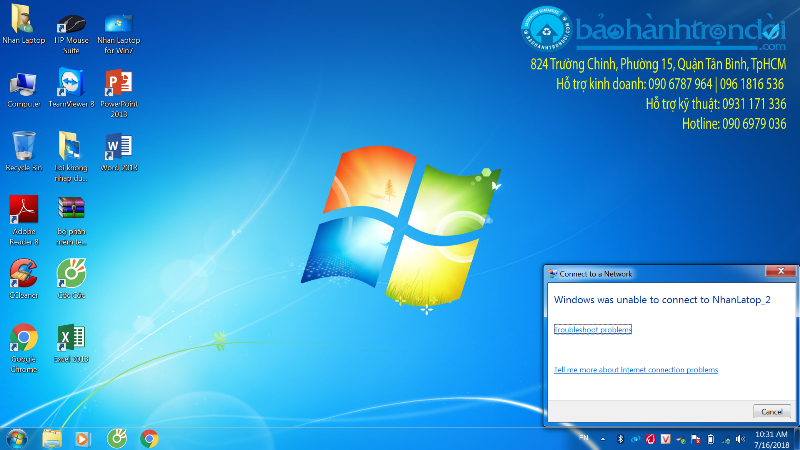
5) HƯỚNG DẪN CẬP NHẬT VÀ ĐĂNG NHẬP LẠI MẬT KHẨU MỚI:
Bước 1: Click vào kết nối Wifi -> Open Nework and Sharing Center

Bước 2: Chọn Manage wireless networks
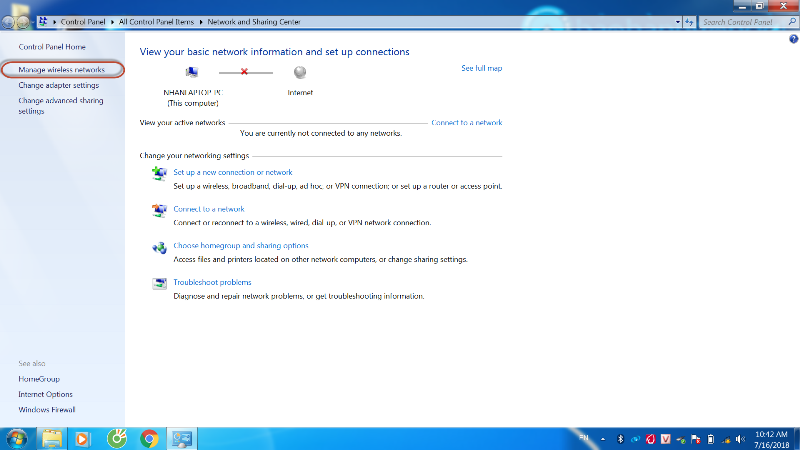
Bước 3: Chọn vào Tên Wifi mình đang kết nối -> Remove (Hoặc click phải -> remove network) -> Yes
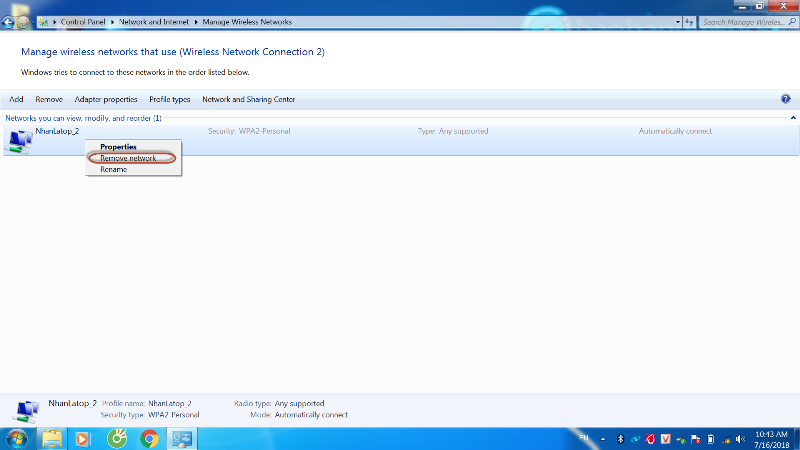
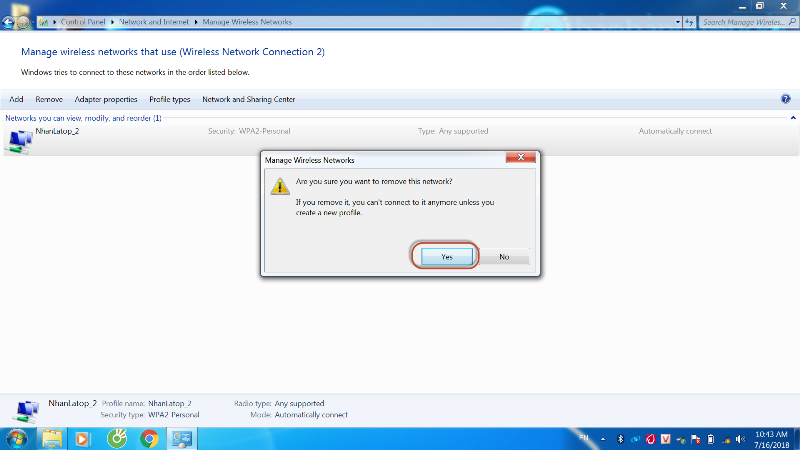
Bước 4: Kết nối lại Wifi, và đã xuất hiện hộp thoại nhập mật khẩu mới -> ok
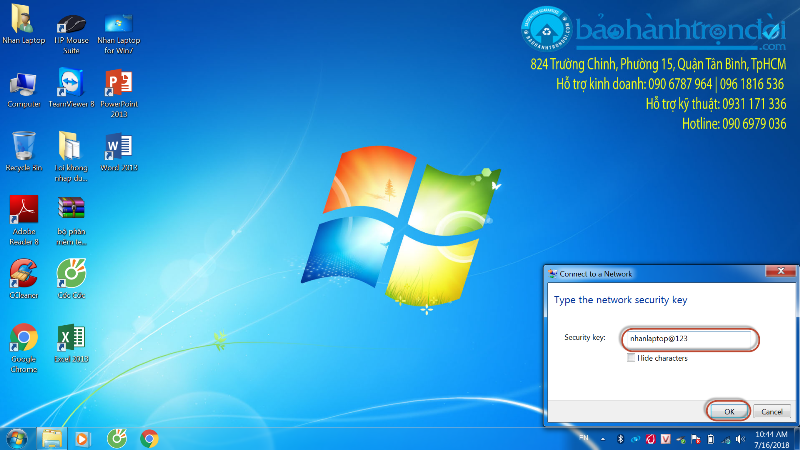

6) VIDEO HƯỚNG DẪN THỰC HIỆN:
Như vậy là đã kết nối thành công, và chúng ta đã có thể sử dụng bình thường.
Cảm ơn mọi người đã đọc bài viết, để được hỗ trợ & giải đáp vui long liên hệ thông tin bên dưới:
NHÂN LAPTOP - BẢO HÀNH TRỌN ĐỜI
824 Trường Chinh, P.15, Quận Tân Bình
Kinh doanh 1: 090 6787 964 | Kinh doanh 2: 0975 190 336
Kỹ thuật: 0931 171 336
Hotline: 090 6979 036
Fanpage: http://facebook.com/baohanhtrondoi.vn
Youtube: Nhan Laptop – Bao hanh tron doi
Website: http://baohanhtrondoi.com/